win7打开NVIDIA控制面板提示“NVIDIA显示设置不可用”的解决方法 win7打开NVIDIA控制面板提示“NVIDIA显示设置不可用”怎么办
更新时间:2023-01-14 03:48:14作者:cblsl
NVIDIA控制面板是电脑必不可少工具,有时win7系统打开NVIDIA控制面板出现“NVIDIA显示设置不可用。您的系统中未检测到NVIDIA图形卡”弹窗提示(如下图所示),即使点击关闭下次开启还是一样,怎么办?这里小编教你们超简单快速的解决方法。
具体方法如下:
1、首先我们遇到如下错误的时候先关闭它的提示。
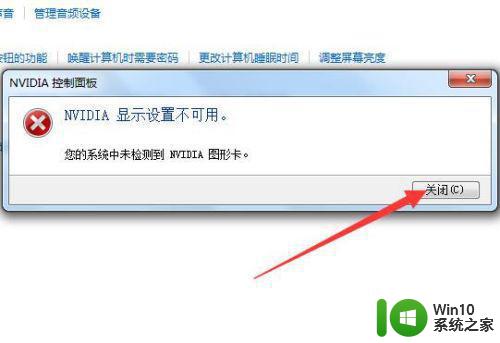
2、使用360驱动大师来检测问题。

3、最终检测结果发现是一个显卡驱动NVIDIA Geforce 610M(不同电脑驱动可能不同)之前没装成功。
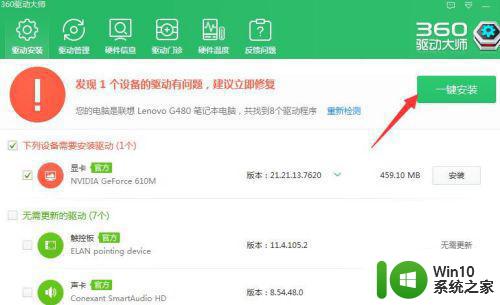
4、然后我使用360驱动大师来一键修复。然后重新启动。
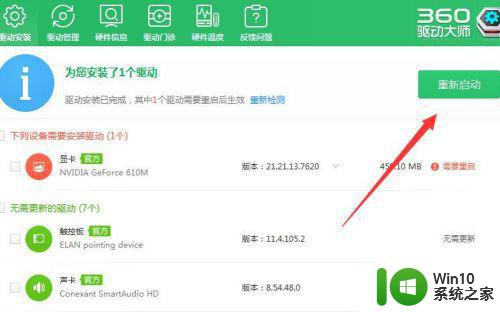
5、确定重启电脑。它是需要重启电脑才会生效的。

6、显卡驱动安装好之后,再打开NVIDIA控制面板时它就会不再出现“您的系统中未检测到NVIDIA图形卡”这个问题了。
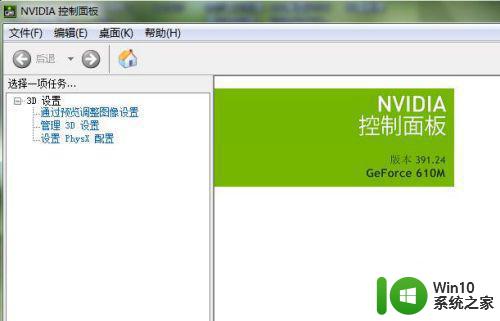
大家可以借助nvidia控制面板轻松控制win7电脑中各项设备,下次碰到打不开的情况,直接采取教程解决。
win7打开NVIDIA控制面板提示“NVIDIA显示设置不可用”的解决方法 win7打开NVIDIA控制面板提示“NVIDIA显示设置不可用”怎么办相关教程
- win7开启控制面板提示Nvidia设置不可用的原因 win7开启控制面板时Nvidia设置不可用的解决办法
- 如何在Win7系统中找到Nvidia控制面板并进行设置 Win7电脑如何打开Nvidia显卡控制面板进行调整
- win7未发现nvidia控制面板解决方法 win7笔记本nvidia控制面板找不到怎么办
- win7鼠标nvidia控制面板不见了如何处理 Win7系统中NVIDIA控制面板消失的解决方法
- win7nvidia控制面板打不开解决技巧 win7 nvidia控制面板无法打开的原因
- win7笔记本nvidia控制面板找不到如何恢复 Win7笔记本NVIDIA控制面板消失如何恢复
- win7桌面不显示计算机、网络、回收站、控制面板图标的解决方法 win7桌面不显示计算机、网络、回收站、控制面板图标怎么办
- 如何解决w764系统nvidia控制面板已停止工作的问题 解决w764系统nvidia控制面板闪退的方法
- win7删除启动nvidia控制面板的方法 如何在Win7中删除NVIDIA控制面板启动项
- win7怎么调出显卡控制面板 win7打开显卡控制面板的步骤
- 打开控制面板的三种方法win7 win7系统控制面板在哪里打开
- win7我的电脑窗口不显示 Win7控制面板以菜单显示却无法打开窗口的解决方法
- 绝地风暴在win7上无法全屏怎么解决 win7绝地风暴无法全屏怎么办
- 如何去除win7桌面快捷方式上的小盾牌标志工具 win7桌面快捷方式小盾牌标志去除方法
- w7旗舰版系统用ps软件拉进去照片之后花屏是怎么回事 w7旗舰版系统ps软件照片花屏原因
- window7鼠标移到任务栏不显示窗口预览如何处理 Windows 7任务栏窗口预览不显示怎么办
win7系统教程推荐
- 1 win7计算机板面有文件夹删除不了怎么解决 Win7计算机桌面文件夹无法删除怎么办
- 2 怎样给win7屏蔽悬浮广告和弹广告窗口 win7屏蔽悬浮广告方法
- 3 计算机win7没有屏幕亮度调节处理方法 Windows 7无法调节屏幕亮度怎么办
- 4 Win7连接U盘后出现LOST.DIR文件怎么办? Win7 U盘连接出现LOST.DIR文件解决方法
- 5 笔记本win7电脑摄像头打开黑屏怎么解决 笔记本win7电脑摄像头黑屏解决方法
- 6 华硕笔记本电脑window7怎么恢复出厂设置 华硕笔记本电脑window7恢复出厂设置步骤详解
- 7 win7系统提示502 bad gateway的最佳解决方法 win7系统502 bad gateway错误解决方法
- 8 w7旗舰版开机错误0xc0000428的解决教程 w7旗舰版无法启动0xc0000428的解决方法
- 9 win7链接无线网络打不开有感叹号怎么解决 win7链接无线网络出现感叹号怎么排除
- 10 win7欢迎界面后一直黑屏很长时间修复方法 win7欢迎界面黑屏很久怎么办
win7系统推荐
- 1 电脑公司ghost win7 sp1 64位克隆专业版下载v2023.02
- 2 系统之家ghost win7 64位正式光盘版v2023.02
- 3 系统之家win7 64位 lite版纯净镜像
- 4 雨林木风ghost win7 sp1 64位纯净破解版v2023.02
- 5 深度技术ghost win7 sp1 32位旗舰稳定版下载v2023.02
- 6 风林火山ghost win7 32位官方正式版v2023.02
- 7 雨林木风ghost win7 sp1 64位旗舰免激活版v2023.02
- 8 深度技术w7稳定旗舰版64位系统下载v2023.02
- 9 风林火山win732位gho纯净版
- 10 深度技术GHOST WIN7 快速完整版X64位